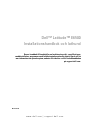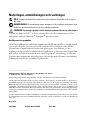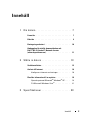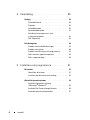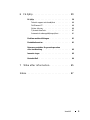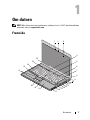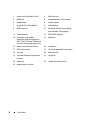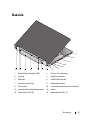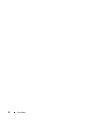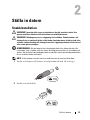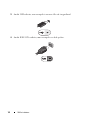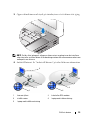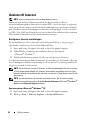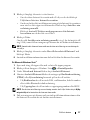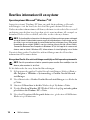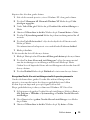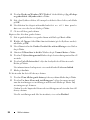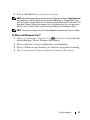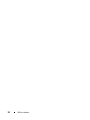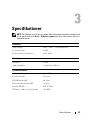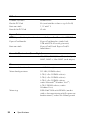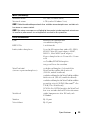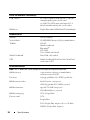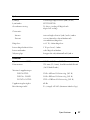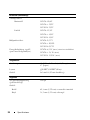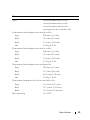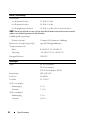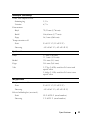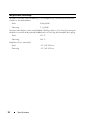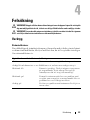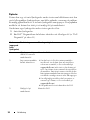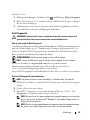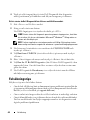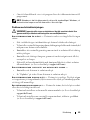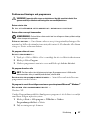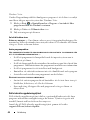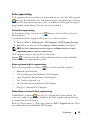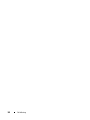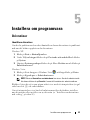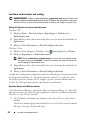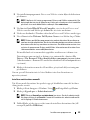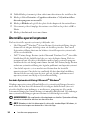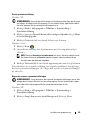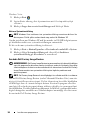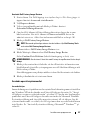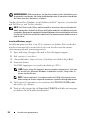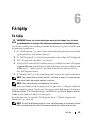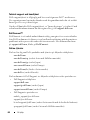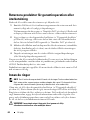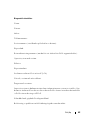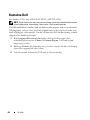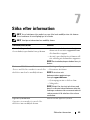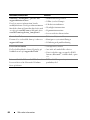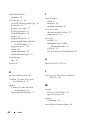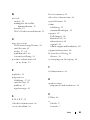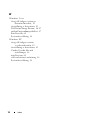www.dell.com | support.dell.com
Dell™ Latitude™ E6500
Installationshandbok
och lathund
Denna handbok tillhandahåller en funktionsöversikt, specifikationer,
snabbinstallation, programvara och felsökningsinformation för datorn. Om du vill ha
mer information om operativsystem, enheter och tekniker se
Dell-teknikhandboken
på support.dell.com.
Modell PP30L

Noteringar, anmärkningar och varningar
OBS! En notering innehåller viktig information som kan hjälpa dig att få ut mer av
din dator.
ANMÄRKNING: En anmärkning anger antingen risk för skada på maskinvara eller
förlust av data och förklarar hur du kan undvika problemet.
VARNING! En varning signalerar risk för skada på egendom eller person, eller livsfara.
Om du har köpt en Dell™ n Series-dator gäller inte den information i detta
dokument som rör Microsoft
®
Windows
®
operativsystem.
Om Macrovision-produkter
I den här produkten finns teknik för upphovsrättsskydd som skyddas av metodanspråk
i vissa amerikanska patenter och andra immateriella rättigheter som tillhör
Macrovision Corporation och andra rättighetsägare. Användning av den
upphovsrättsligt skyddade tekniken måste godkännas av Macrovision Corporation
och endast vara för hemmabruk och annan begränsad användning, såvida inte
Macrovision Corporation uttryckligen ger sitt medgivande till annan användning.
Dekompilering och disassemblering förbjudes.
____________________
Informationen i det här dokumentet kan komma att ändras.
© 2008 Dell Inc. Med ensamrätt.
Återgivning i någon form utan skriftligt tillstånd från Dell Inc. är strängt förbjuden.
Varumärken som återfinns i denna text: Dell, Latitude, Wi-Fi Catcher, Dell MediaDirect, DellConnect
och DELL-logotypen är varumärken hos Dell Inc.; Bluetooth är ett registrerat varumärke som tillhör
Bluetooth SIG, Inc. och används under licens av Dell; Intel är ett registrerat varumärke och Core är ett
varumärke som tillhör Intel Corporation i USA och andra länder; Blu-ray Disc är ett varumärke som
tillhör Blu-ray Disc Association; Microsoft, Windows, Windows Vista, och Windows Vista startknappslogotyp
är antingen varumärken eller registrerade varumärken som tillhör Microsoft Corporation i USA och/eller
andra länder.
Ö vriga varumärken kan användas i dokumentet som hänvisning till antingen de enheter som gör anspråk
på varumärkena eller deras produkter. Dell Inc. frånsäger sig allt ägarintresse av andra varumärken än
sina egna.
Modell PP30L
April 2008 Artikelnummer U080C Rev. A00

Innehåll 3
Innehåll
1 Om datorn . . . . . . . . . . . . . . . . . . . . . . . . . 7
Framsida . . . . . . . . . . . . . . . . . . . . . . . . . . 7
Baksida
. . . . . . . . . . . . . . . . . . . . . . . . . . 9
Borttagning av batteri
. . . . . . . . . . . . . . . . . . 10
Omkopplare för trådlös kommunikation och
Dell™ Wi-Fi Catcher™ Network Locator
(nätverkspositionerare)
. . . . . . . . . . . . . . . . . 11
2 Ställa in datorn . . . . . . . . . . . . . . . . . . . . 13
Snabbinstallation . . . . . . . . . . . . . . . . . . . . 13
Ansluta till Internet
. . . . . . . . . . . . . . . . . . . 16
Konfigurera Internet-anslutningen . . . . . . . . . 16
Överföra information till en ny dator . . . . . . . . . . 18
Operativsystemet Microsoft
®
Windows
®
XP . . . . 18
På Microsoft Windows Vista
®
. . . . . . . . . . . 21
3 Specifikationer . . . . . . . . . . . . . . . . . . . . 23

4 Innehåll
4 Felsökning . . . . . . . . . . . . . . . . . . . . . . . 33
Verktyg . . . . . . . . . . . . . . . . . . . . . . . . . . 33
Strömindikatorer . . . . . . . . . . . . . . . . . . 33
Pipkoder. . . . . . . . . . . . . . . . . . . . . . . 34
Felmeddelanden . . . . . . . . . . . . . . . . . . 35
Systemmeddelanden . . . . . . . . . . . . . . . . 41
Felsökning av programvaru- och
maskinvaruproblem . . . . . . . . . . . . . . . . . 42
Dell Diagnostik . . . . . . . . . . . . . . . . . . . 43
Felsökningstips . . . . . . . . . . . . . . . . . . . . . 44
Problem med strömförsörjningen. . . . . . . . . . 45
Problem med minne. . . . . . . . . . . . . . . . . 46
Problem med låsningar och programvara . . . . . 47
Dells tekniska uppdateringstjänst . . . . . . . . . 48
Dells supportverktyg . . . . . . . . . . . . . . . . 49
5 Installera om programvara . . . . . . . . . . 51
Drivrutiner . . . . . . . . . . . . . . . . . . . . . . . . 51
Identifiera drivrutiner . . . . . . . . . . . . . . . . 51
Installera om drivrutiner och verktyg . . . . . . . . 52
Återställa operativsystemet . . . . . . . . . . . . . . . 54
Använda Systemåterställning
i Microsoft
®
Windows
®
. . . . . . . . . . . . . . 54
Använda Dell Factory Image Restore. . . . . . . . 56
Använda operativsystemmediet . . . . . . . . . . 57

Innehåll 5
6 Få hjälp . . . . . . . . . . . . . . . . . . . . . . . . . . 59
Få hjälp. . . . . . . . . . . . . . . . . . . . . . . . . . 59
Teknisk support och kundtjänst . . . . . . . . . . 60
DellConnect™. . . . . . . . . . . . . . . . . . . . 60
Online-tjänster . . . . . . . . . . . . . . . . . . . 60
Tjänsten AutoTech . . . . . . . . . . . . . . . . . 61
Automatisk orderuppföljningstjänst . . . . . . . . 61
Problem med beställningen . . . . . . . . . . . . . . . 61
Produktinformation
. . . . . . . . . . . . . . . . . . . 61
Returnera produkter för garantireparation
eller återbetalning
. . . . . . . . . . . . . . . . . . . . 62
Innan du ringer
. . . . . . . . . . . . . . . . . . . . . . 62
Kontakta Dell
. . . . . . . . . . . . . . . . . . . . . . . 64
7 Söka efter information. . . . . . . . . . . . . . . 65
Index . . . . . . . . . . . . . . . . . . . . . . . . . . . . . . . 67

6 Innehåll

Om datorn 7
Om datorn
OBS! Mer information om funktionerna på datorn finns i Dell™-teknikhandboken
på datorn eller på support.dell.com.
Framsida
A
9
2 31
4
5
8
9
10
7
6
11
12
14
13
15
18
19
23
25
17
16
22
20
24
21

8 Om datorn
1 kamera och mikrofon (tillval) 2 bildskärmslås
3 bildskärm 4 tangentbordets statuslampor
5 tangentbord 6 volymknappar
7 knapp för Dell ControlPoint 8 strömbrytare
9 USB-portar (2) 10 kontakter för ljud (linjeutgång)
och mikrofon (linjeingång)
11 smartkortplats 12 IEEE 1394a-kontakt
13 omkopplare för trådlös
kommunikation och knapp för
Dell™ Wi-Fi Catcher™ Network
Locator (nätverkspositionerare)
14 högtalare
15 fingeravtrycksläsare (tillval) 16 mediefack
17 PC Card-kortplats 18 läsare för kontaktlöst smartkort
19 styrspak 20 bildskärmslås
21 styrspaksknappar/styrplattans
knappar
22 styrplatta
23 högtalare 24 lampor för enhetsstatus
25 omgivningsljussensor

Om datorn 9
Baksida
1 SecureDigital-kortplats (SD) 2 ExpressCard-kortplats
3 luftintag 4 bildskärmskontakt
5 USB-port 6 eSATA/USB-kontakt
7 säkerhetskabeluttag 8 nätadapterkontakt
9 DisplayPort 10 strömindikator/batteristatusindikator
11 justeringsmärke för dockningsenhet 12 batteri
13 nätverksport (RJ-45) 14 modemkontakt (RJ-11)
14 10
6
1
4
9
5
2
13
3
1112
7
8

10 Om datorn
VARNING! Blockera inte, skjut inte in några föremål i och tillåt inte damm att ansamlas
i ventilerna. Förvara inte Dell-datorn i miljöer med begränsad luftcirkulation, t.ex.
i en stängd portfölj, medan den är igång. Om luftcirkulationen hindras kan datorn
skadas eller fatta eld. Fläkten går igång när datorn blir för varm. Fläktljudet är helt
normalt och innebär inte att det är fel på fläkten eller datorn.
Borttagning av batteri
VARNING! Innan du utför någon av åtgärderna i det här avsnittet ska du läsa igenom
och följa säkerhetsinstruktionerna som medföljde datorn.
VARNING! Stäng av datorn innan du tar bort eller byter batteriet. Ta därefter ur
nätadaptern från eluttaget och datorn, koppla bort modemet från telefonjacket och
datorn och ta bort alla andra externa sladdar från datorn.
VARNING! Om du använder ett inkompatibelt batteri kan risken för brand eller
explosion öka. Byt bara till ett kompatibelt batteri inköpt från Dell. Batteriet har
utformats så att det fungerar med din Dell™-dator. Använd inte ett batteri som är
avsett för andra datorer i din dator.

Om datorn 11
Omkopplare för trådlös kommunikation och
Dell™ Wi-Fi Catcher™ Network Locator
(nätverkspositionerare)
Använd den trådlösa omkopplaren för att aktivera eller inaktivera trådlösa
nätverksenheter och Wi-Fi Catcher Network Locator för att lokalisera nätverk.
För mer information om den trådlösa omkopplaren och Wi-Fi Catcher Network
Locator se Dell-teknikhandbok på datorn eller på support.dell.com. För information
om att ansluta till Internet, se ”Ansluta till Internet” på sidan 16.
ikon för omkopplare för trådlös kommunikation
ikon för Dell Wi-Fi Catcher Network Locator (nätverkspositionerare)

12 Om datorn

Ställa in datorn 13
Ställa in datorn
Snabbinstallation
VARNING! Innan du utför någon av åtgärderna i det här avsnittet ska du läsa
igenom och följa säkerhetsinstruktionerna som medföljde datorn.
VARNING! Nätadaptern passar i vägguttag i hela världen. Strömkontakter och
eluttagslister är emellertid olika i olika länder. Använder du en felaktig sladd eller
ansluter sladden felaktigt till eluttagslisten eller vägguttaget kan det orsaka brand
eller skada på utrustningen.
ANMÄRKNING: När du kopplar bort nätadapterkabeln från datorn bör du hålla
i
kontakten, inte i sladden, och dra ut den försiktigt men bestämt så att sladden inte
skadas. När du lindar ihop nätadapterkabeln ska du följa vinkeln på nätadapterkontakten
för att undvika skador på kabeln.
OBS! En del enheter kanske inte finns med eftersom du inte beställde dem.
1
Anslut nätadaptern till datorns nätadapterkontakt och till eluttaget.
2
Anslut nätverkskabeln.

14 Ställa in datorn
3
Anslut USB-enheter, som exempelvis en mus eller ett tangentbord.
4
Anslut IEEE 1394-enheter, som exempelvis en dvd-spelare.

Ställa in datorn 15
5
Öppna datorskärmen och tryck på strömbrytaren så att datorn sätts igång.
OBS! Du bör sätta igång och stänga av datorn minst en gång innan du installerar
några kort eller ansluter datorn till en dockningsstation eller annan extern enhet som
exempelvis en skrivare.
6
Anslut till Internet. Se ”Ansluta till Internet” på sidan 16 för mer information.
1 Internet-tjänst 2 kabel eller DSL-modem
3 trådlös router 4 laptop med tråd anslutning
5 laptop med trådlös anslutning
1
2
3
1
2
3
4
5

16 Ställa in datorn
Ansluta till Internet
OBS! Internet-leverantörer och vad de erbjuder varierar.
Innan du kan ansluta till Internet måste du ha ett modem eller en
nätverksanslutning och en Internet-leverantör (ISP). Om du använder en uppringd
anslutning ska du ansluta en telesladd till modemuttaget på datorns baksida
och telejacket innan du konfigurerar Internet-anslutningen. Om du använder
en DSL- eller kabel/satellitmodem-anslutning kontaktar du Internetleverantören
eller mobiltelefontjänsten för installationsanvisningar.
Konfigurera Internet-anslutningen
Så här konfigurerar du en Internet-anslutning med hjälp av en genväg på
skrivbordet som Internet-leverantör tillhandahåller:
1
Spara och stäng alla öppna filer och avsluta alla öppna program.
2
Dubbelklicka på Internet-leverantörens
ikon på skrivbordet
i
Microsoft
®
Windows
®
.
3
Slutför installationen genom att följa anvisningarna på skärmen.
Om det inte finns någon ikon för Internet-leverantören på skrivbordet eller om
du vill konfigurera Internet-anslutningen till en annan leverantör genomför du
stegen i passande avsnitt nedan.
OBS! Om du inte kan ansluta till Internet, se Dell-teknikhandbok. Om du har lyckats
ansluta någon gång tidigare kan Internet-leverantören ha problem med sin tjänst.
Kontakta Internet-leverantören och hör efter hur det står till med tjänsten eller försök
igen senare.
OBS! Ha informationen från Internet-leverantören klar. Om du inte har någon
Internet-leverantör konsulterar du guiden Anslut till Internet i Microsoft
®
Windows
®
Start-menys Hjälp och Support-funktion.
Operativsystemet Microsoft
®
Windows
®
XP
1
Spara och stäng alla öppna filer och avsluta alla öppna program.
2
Klicka på
Start
→
Internet Explorer
→
Anslut till Internet
.

Ställa in datorn 17
3
Klicka på lämpligt alternativ i nästa fönster:
• Om du saknar Internet-leverantör och vill välja en ska du klicka på
Välj från en lista över Internet-leverantörer
.
• Om du redan har fått installationsanvisningar från Internet-leverantören
men inte har fått någon installationsskiva klickar du på
Installera min
anslutning manuellt
.
•Klicka på
Använd CD-skivan med programvaran från Internet-
leverantören
om du har fått en cd-skiva.
4
Klicka på
Nästa
.
Om du valde
Installera min anslutning manuellt
i steg 3 ska du fortsätta till
steg 5. Följ i annat fall anvisningarna på skärmen för att slutföra installationen.
OBS! Kontakta din Internet-leverantör om du inte vet vilken typ av anslutning du
ska välja.
5
Klicka på lämpligt alternativ under
Hur vill du ansluta till Internet?
och
klicka på
Nästa
.
6
Använd installationsinformation som du har fått från din Internet-leverantör.
På Microsoft Windows Vista
®
1
Spara och stäng alla öppna filer och avsluta alla öppna program.
2
Klicka på Start-knappen i Windows Vista
→
Kontrollpanelen
.
3
Under
Nätverk och Internet
klickar du på
Anslut till Internet
.
4
I fönstret
Anslut till Internet
klickar du antingen på
Bredbandsanslutning
(PPPoE)
eller
Fjärranslutning
beroende på hur du vill ansluta:
•Välj
Bredband
om du vill använda DSL, satellitmodem, kabel-tv-moden
eller trådlös Bluetooth-teknikanslutning.
•Välj
Uppringd
om du vill använda en uppringningsmodem eller ISDN.
OBS! Om du inte vet vilken typ av anslutning som du skall välja klickar du på Hjälp
mig att välja eller kontaktar din Internet-leverantör.
5
Följ anvisningarna på skärmen och använd installationsinformationen från
din Internet-leverantör för att slutföra installationen.

18 Ställa in datorn
Överföra information till en ny dator
Operativsystemet Microsoft
®
Windows
®
XP
I operativsystemet Windows XP finns en guide för överföring av filer och
inställningar så att du kan flytta data från den gamla datorn till den nya.
Du kan överföra informationen till den nya datorn via nätverket eller en seriell
anslutning, men du kan även lagra den på ett annat medium, till exempel en
brännbar cd-skiva eller en diskett, och sätta in den i den nya datorn.
OBS! Du kan överföra information från den gamla till den nya datorn genom att koppla
en seriell kabel till indata/utdata-portarna på de båda datorerna. Anvisningar om hur
du ställer in en anslutning med en seriell kabel mellan två datorer finns i Microsoft
Knowledge Base-artikeln #305621, som har rubriken How to Set Up a Direct Cable
Connection Between Two Computers in Windows XP (så här kopplar du samman två
datorer med en kabel i Windows XP). Informationen är inte tillgänglig i vissa länder.
Du måste köra guiden Överför filer och inställningar om du vill överföra
information till en annan dator.
Köra guiden Överför filer och inställningar med hjälp av Dell-operativsystemmedia
OBS! Den här proceduren erfordrar operativsystem-mediet. Den medföljer inte alla
datorer, eftersom den är ett tillval.
Så här förbereder du en ny dator för filöverföringen:
1
Så här öppnar du guiden Överför filer och inställningar: klicka på
Start
→
Alla Program
→
Tillbehör
→
Systemverktyg
→
Guiden Överför filer och
inställningar
.
2
När välkomstsidan i
Guiden Överför filer och inställningar
visas klickar du
på
Nästa
.
3
I fönstret
Vilken dator är det här?
klickar du på
Ny dator
→
Nästa
.
4
På sidan
Har du en Windows XP CD-skiva?
klickar du på
Jag använder guiden
på cd-skivan för Windows XP
→
Nästa
.
5
När sidan
Gå nu över till din gamla dator
visas, går du över till källdatorn.
Klicka
inte
på
Nästa
ännu.

Ställa in datorn 19
Kopiera data från den gamla datorn:
1
Sätt cd-skivan med
operativsystemet
Windows XP i den gamla datorn.
2
På sidan
Välkommen till Microsoft Windows XP
klickar du på
Utför
ytterligare uppgifter
.
3
Under
Vad vill du göra?
klickar du på
Överföra filer och inställningar
→
Nästa
.
4
I fönstret
Vilken dator är det här?
klickar du på
Gammal dator
→
Nästa
.
5
På sidan
Välj överföringsmetod
klickar du på den överföringsmetod du vill
använda.
6
På sidan
Vad vill du överföra?
väljer du de objekt du vill föra över och
klickar på
Nästa
.
När informationen har kopierats visas meddelandet
Läsfasen slutförd
.
7
Klicka på
Avsluta
.
Så här överför du data till den nya datorn:
1
Klicka på
Nästa
på sidan
Gå nu över till den gamla datorn
på den nya datorn.
2
På sidan
Var finns filerna och inställningarna?
väljer du samma metod
som för överföringen av inställningar och filer och klickar på
Nästa
.
Guiden läser de kopierade filerna och inställningarna och överför dem till
den nya datorn.
3
På sidan
Slutförd
klickar du på
Slutförd
och startar om den nya datorn.
Köra guiden Överför filer och inställningar utan Dell-operativsystemmedia
Om du ska kunna köra guiden Överför filer och inställningar utan
operativsystem-mediet måste du skapa en guidediskett med vilken
du kan skapa en kopia och spara på någon flyttbar disk.
Skapa guidedisketten på din nya dator med Windows XP. Gör så här:
1
Så här öppnar du guiden Överför filer och inställningar: klicka på
Start
→
Alla Program
→
Tillbehör
→
Systemverktyg
→
Guiden Överför filer och
inställningar
.
2
När välkomstsidan i
guiden Överför filer och inställningar
visas klickar
du
på
Nästa
.
3
I fönstret
Vilken dator är det här?
klickar du på
Ny dator
→
Nästa
.

20 Ställa in datorn
4
På sidan
Har du en Windows XP CD-skiva?
ska du klicka på
Jag vill skapa
en guidediskett i följande enhet
→
Nästa
.
5
Sätt i den flyttbara disken, till exempel en diskett eller cd-skiva, och klicka
på
OK
.
6
När disketten har skapats och meddelandet
Gå nu till den gamla
datorn
visas ska du
inte
klicka på
Nästa
.
7
Gå över till den gamla datorn.
Kopiera data från den gamla datorn:
1
Sätt in guidedisketten i en gamla datorn och klicka på
Start
→
Kör
.
2
Bläddra till
Öppna
i fältet
Kör
i fönstret
fastwiz
(på det flyttbara mediet)
och klicka på
OK
.
3
När välkomstsidan för
Guiden Överför filer och inställningar
visas klickar
du på
Nästa
.
4
I fönstret
Vilken dator är det här?
klickar du på
Gammal dator
→
Nästa
.
5
På sidan
Välj överföringsmetod
klickar du på den överföringsmetod du vill
använda.
6
På sidan
Vad vill du överföra?
väljer du de objekt du vill föra över och
klickar på
Nästa
.
När informationen har kopierats visas meddelandet
Läsfasen slutförd
.
7
Klicka på
Avsluta
.
Så här överför du data till den nya datorn:
1
På sidan
Gå nu till den gamla datorn
på den nya datorn klickar du på
Nästa
.
2
På sidan
Var finns filerna och inställningarna?
väljer du samma metod
som för överföringen av inställningar och filer och klickar på
Nästa
. Följ
anvisningarna på skärmen.
Guiden läser de kopierade filerna och inställningarna och överför dem till
den nya datorn.
När alla inställningar och filer har överförts, visas sidan
Slutförd
.
Sidan laddas...
Sidan laddas...
Sidan laddas...
Sidan laddas...
Sidan laddas...
Sidan laddas...
Sidan laddas...
Sidan laddas...
Sidan laddas...
Sidan laddas...
Sidan laddas...
Sidan laddas...
Sidan laddas...
Sidan laddas...
Sidan laddas...
Sidan laddas...
Sidan laddas...
Sidan laddas...
Sidan laddas...
Sidan laddas...
Sidan laddas...
Sidan laddas...
Sidan laddas...
Sidan laddas...
Sidan laddas...
Sidan laddas...
Sidan laddas...
Sidan laddas...
Sidan laddas...
Sidan laddas...
Sidan laddas...
Sidan laddas...
Sidan laddas...
Sidan laddas...
Sidan laddas...
Sidan laddas...
Sidan laddas...
Sidan laddas...
Sidan laddas...
Sidan laddas...
Sidan laddas...
Sidan laddas...
Sidan laddas...
Sidan laddas...
Sidan laddas...
Sidan laddas...
Sidan laddas...
Sidan laddas...
Sidan laddas...
Sidan laddas...
-
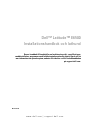 1
1
-
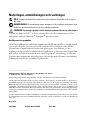 2
2
-
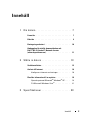 3
3
-
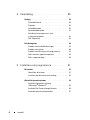 4
4
-
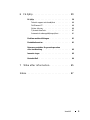 5
5
-
 6
6
-
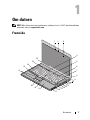 7
7
-
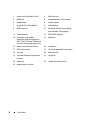 8
8
-
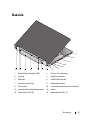 9
9
-
 10
10
-
 11
11
-
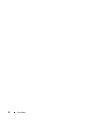 12
12
-
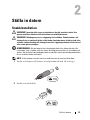 13
13
-
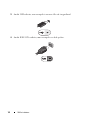 14
14
-
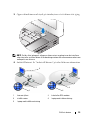 15
15
-
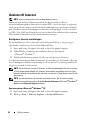 16
16
-
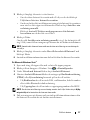 17
17
-
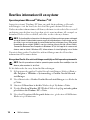 18
18
-
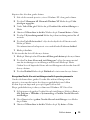 19
19
-
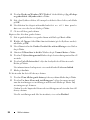 20
20
-
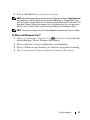 21
21
-
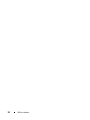 22
22
-
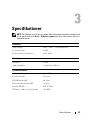 23
23
-
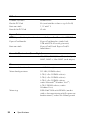 24
24
-
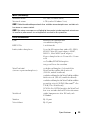 25
25
-
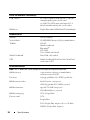 26
26
-
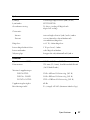 27
27
-
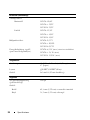 28
28
-
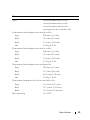 29
29
-
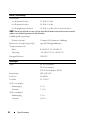 30
30
-
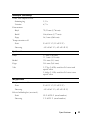 31
31
-
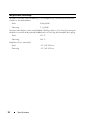 32
32
-
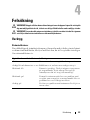 33
33
-
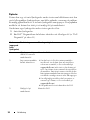 34
34
-
 35
35
-
 36
36
-
 37
37
-
 38
38
-
 39
39
-
 40
40
-
 41
41
-
 42
42
-
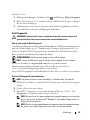 43
43
-
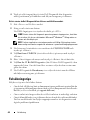 44
44
-
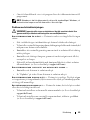 45
45
-
 46
46
-
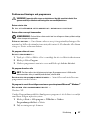 47
47
-
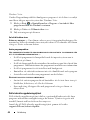 48
48
-
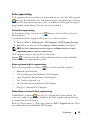 49
49
-
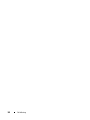 50
50
-
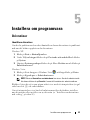 51
51
-
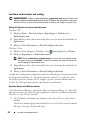 52
52
-
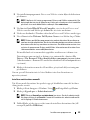 53
53
-
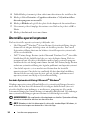 54
54
-
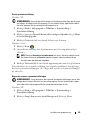 55
55
-
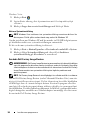 56
56
-
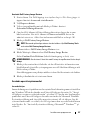 57
57
-
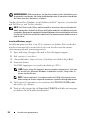 58
58
-
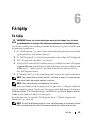 59
59
-
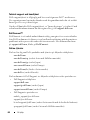 60
60
-
 61
61
-
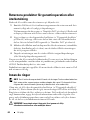 62
62
-
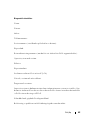 63
63
-
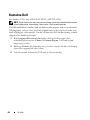 64
64
-
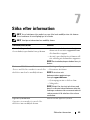 65
65
-
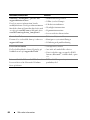 66
66
-
 67
67
-
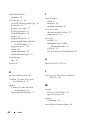 68
68
-
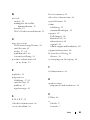 69
69
-
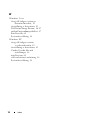 70
70
Relaterade papper
-
Dell precision m2400 Snabbstartsguide
-
Dell Precision M6400 Snabbstartsguide
-
Dell Latitude E6400 ATG Snabbstartsguide
-
Dell Latitude E4300 Snabbstartsguide
-
Dell Latitude E4200 Snabbstartsguide
-
Dell Vostro 1700 Bruksanvisning
-
Dell Latitude E5500 Snabbstartsguide
-
Dell Adamo 13 Användarmanual
-
Dell Vostro 1500 Bruksanvisning
-
Dell Latitude D430 Användarguide